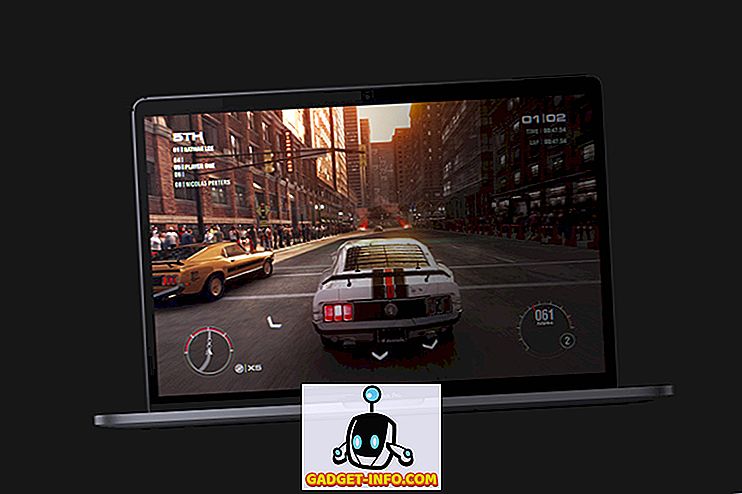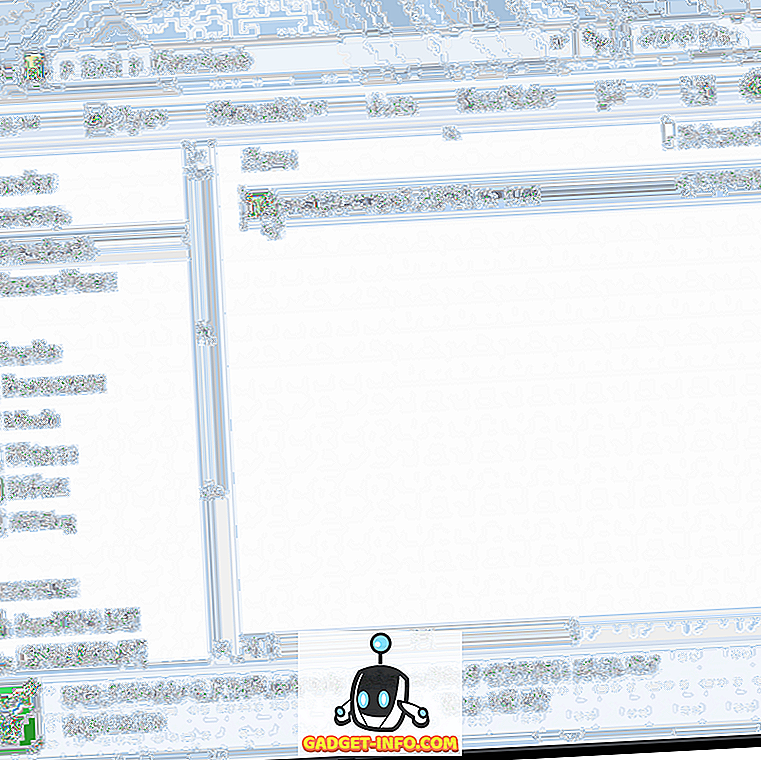Nie je pochýb o tom, že Amazon Echo je naozaj skvelé zariadenie. Integruje sa s množstvom veľkých aplikácií tretích strán, je schopný spravovať váš účet v Amazone (vrátane objednania položiek od Amazonu), nastaviť alarmy a časovače, prečítať si detaily kalendára, prehrávať hudbu a prečítať si novinový flash, ak o to požiadate, Naviac prináša množstvo zručností, ktoré si môžu užívatelia vybrať, aby sa aktivovali, aby ďalej rozšírili svoju použiteľnosť. Jediným problémom v službe Amazon Echo je, že je k dispozícii iba v USA. Takže ak nie ste z USA, ale nájdite zariadenie Alexa zaujímavé, máme pre vás dobrú správu.
V tomto článku budeme diskutovať o niekoľkých metódach, ktoré možno použiť na to, aby sa Amazon Echo použila mimo USA. Proces by mal byť takmer rovnaký pre iné zariadenia Alexa ako Amazon Tap alebo Echo Dot. Takže ak ste v krajine, ako je Veľká Británia, Austrália alebo India, môžete použiť metódy, ktoré budeme diskutovať nižšie, aby Amazon Echo pracoval pre vašu polohu.
Poznámka: Ak Amazon zmení nič, alebo ak túto metódu správne nepoužívate, môžete skončiť, kým Echo nebudete vôbec pracovať. Takže buďte opatrní a nevinujte ma, ak niečo zmiešate. Hoci od tohto písania táto metóda funguje úplne dobre, mali by ste byť v poriadku.
Inštalácia aplikácie Alexa
Prvá prekážka, ktorú budú používatelia čeliť pri pokuse o nastavenie Echo mimo USA, je skutočnosť, že aplikácia Amazon Alexa (Android, iOS) jednoducho nie je dostupná nikde inde než v USA. Našťastie existujú jednoduché riešenia tohto problému.
V systéme iOS
Ak sa nachádzate v zariadení so systémom iOS a nie ste zranený, nemusíte sa obávať. Môžete sledovať náš článok o inštalácii geograficky obmedzených aplikácií na iPhone alebo sledovať vložené video.
V systéme Android
Ak používate zariadenie so systémom Android, proces je ešte jednoduchší a môžete sledovať náš článok o inštalácii aplikácií s obmedzenou geografickou pôsobnosťou v zariadení Android alebo stačí nainštalovať súbor APK.
Zmena časového pásma
Keďže Echo je oficiálne podporované iba v USA, samozrejme prijíma iba časové pásma a lokality, ktoré sú v USA. Ak chcete používať inteligentné domáce zariadenie pre reproduktory mimo USA, môžete ho použiť bez toho, aby ste zmenili časové pásmo, ale s výhradou, že vám oznámi nesprávny čas a vaše alarmy a pripomenutia nebudú vypnuté včas, pretože časové pásma, Tak ako to napravíme? To nie je tak jednoduché ako inštalácia aplikácie Alexa, a bude vyžadovať, aby ste trochu maličať s požiadavkami API. Ak to znie skľučujúco, nebojte sa, prenesieme vás krok za krokom. Takže začnime.
Získanie požiadavky HTTP
- Najskôr spustite prehliadač Chrome a prejdite na stránku alexa.amazon.com . Potom otvorte Chrome Developer Tools (Command + Option + I na počítači Mac) a prejdite na kartu "Sieť" .

- Zadajte "predvoľby zariadenia" na karte Filtrovať na sieti. Robíme to tak, aby sme videli len požiadavky HTTP, ktoré majú vo svojom názve "predvoľby zariadenia", čo sú tie, ktoré chceme zaistiť.

- Na webovej stránke spoločnosti Alexa prejdite na položku Nastavenia a kliknite na ozvenu. Bude to pomenované ako Echo XYZ. Pre mňa sa to nazýva "Echo Akshay".

- Posuňte sa nadol a kliknite na položku "Upraviť" vedľa položky "Umiestnenie zariadenia"

- Začnite napísať akúkoľvek adresu založenú na USA, použili sme "2201 Westlake Avenue, Suite 200, Seattle, WA 98121" a potom kliknite na "Uložiť". V nástrojoch pre vývojárov uvidíte niekoľko záznamov, vyberte ten v dolnej časti . Kliknite pravým tlačidlom naň a vyberte možnosť Kopírovať ako zvlnenie .

Prehrávanie s požiadavkou
Teraz, keď sme požiadavku skopírovali, môžeme pokračovať a začať meniť polia na hodnoty, ktoré nám vyhovujú. Ak chcete získať miestnu časovú zónu pracujúcu na Amazon Echo, postupujte podľa nasledujúcich krokov:
- Po prvé, vložte príkaz kopírovaného zakrivenia do editora, ako napríklad Sublime Text alebo Notepad ++. Teraz môžeme začať upravovať. Prvá vec, ktorú budete musieť zmeniť, je "timeZoneId". Vyhľadajte "timeZoneId" v textovom editore, kde ste vložili príkaz zakrivenia, a zmeňte to na akúkoľvek časovú zónu, v ktorej sa nachádzate. Pre nás to bola "Ázia / Kolkata".

Poznámka : Budete potrebovať poznať časovú zónu, v ktorej sa nachádzate, tu môžete skontrolovať celý zoznam.
- Teraz poslať príkaz zakrivenia. Ak neviete, ako to urobiť, pokryli sme ju v ďalšej časti.

- Akonáhle sa to stane, zmeňte nasledujúce polia tak, aby odrážali miestne hodnoty:
mesto ("Dillí", v našom príklade)
countryCode ("IN", v našom príklade)
kraj (null pre nás, ak máte kraj, môžete túto hodnotu dať tu.)
okres (nula, pre nás)
houseNumber (nula, pre nás)

- Teraz poslať žiadosť o zakrivenie znova.

Poznámka: Môžete použiť hodnoty "null" pre polia, pre ktoré nemáte platné informácie.
- Akonáhle to urobíte, zmeňte nasledujúce polia:
Nastavte prvý poštový kód (existujú dva z nich, nastavte len prvý kód 110020 pre nás).
štát ("DL" pre nás)
ulica (nula pre nás)

- Teraz poslať žiadosť o zakrivenie znova.

- Nakoniec aktualizujte druhý poštový kód a poslať príkaz na zvlnenie.

Keď urobíme všetko, je čas zistiť, či zmeny fungujú! Na ďalšie vzrušujúce veci potom.
Odoslanie príkazov cURL
cURL na Mac
Odosielanie príkazov cURL je v skutočnosti pomerne jednoduché. aspoň na Mac. Macintosh má predinštalovaný cURL. Ak používate systém Mac, jednoducho postupujte podľa pokynov uvedených nižšie na odoslanie príkazov cURL:
- Skopírujte požiadavku cURL, ktorú chcete odoslať.
- Otvorte terminál . Vložte žiadosť a stlačte Enter .
To je všetko, čo musíte urobiť na odoslanie žiadosti o cURL od počítača Mac.
cURL v systéme Windows
Odoslanie príkazu cURL zo systému Windows je v podstate rovnaký ako v Mac, s výnimkou toho, že pred použitím budete musieť stiahnuť a nainštalovať utilitu cURL. Akonáhle to urobíte, môžete jednoducho prejsť na príkazový riadok, vložiť žiadosť o zakrivenie a stlačiť Enter .
Kontrola, či boli zmeny vykonané
Kontrola, či vaša Amazon Echo akceptuje zmeny, je veľmi jednoduchá a môže sa stať jednoduchým pýtať Alexa.
Skúste povedať " Alexe, čo je čas? ".
Ak Alexa odpovie správnym časom, potom prijal vaše časové pásmo ako predvolené.
Ďalej skúste povedať " Alexe, aké je moje umiestnenie? "
Alexa vám odpovie s vašou polohou z hľadiska vzdialenosti od centra mesta, v ktorom sa nachádzate. Nie je to veľmi presné, ale funguje.
Teraz, keď sme nastavili základnú funkčnosť Amazon Echo, aby sme pracovali v našej lokalite, môžeme požiadať Alexu o nastavenie alarmov a pripomienok a budú fungovať bezchybne. Takže trochu rozšírime funkčnosť Echo, že?
Použitie Spotify s Amazon Echo
Spotify je skvelá hudobná streamingová služba, ktorá poskytuje bezplatné a prémiové úrovne pre počúvanie hudby. Bohužiaľ, len prémiové členstvo spolupracuje s Echo. Takže začnime s dostatkom Amazon Echo na streamovanie hudby z nášho účtu Spotify.
Krajiny s podporou Spotify
Ak ste v krajine, kde sú dostupné služby Spotify, nastavenie je veľmi jednoduché. Stačí sa prihlásiť na účet Premium na Spotify (je to zadarmo za prvých 30 dní a 9, 99 dolárov za mesiac potom). Potom prejdite na stránku "alexa.amazon.com" a kliknite na záložku " Hudba a knihy " v ľavej ponuke. Zvoľte Spotify zo zoznamu a prihláste sa pomocou svojho účtu Spotify, aby ste začali streamovať hudbu z vašej Amazon Echo.
Krajiny bez podpory Spotify
Ak ste v krajine, kde nie je Spotify k dispozícii, zatiaľ. Môžete použiť jednoduché riešenie, pomocou ktorého môžete dostať Amazon Echo do streamu hudby od spoločnosti Spotify.
- Nainštalujte rozšírenie VPN v prehliadači Chrome (vyberte si z rôznych rozšírení VPN) a zmeňte svoju krajinu na "Spojené štáty".

- Potom prejdite na Spotify a kliknite na "Get Spotify Premium". Na nasledujúcej stránke kliknite na "Spustiť skúšobnú verziu zdarma" a vyplňte údaje o registrácii.

Potom budete musieť poskytnúť Spotify s podrobnosťami kreditnej / debetnej karty. To predstavuje ďalší problém, pretože ak nemáte kartu z krajiny, ktorá je podporovaná spoločnosťou Spotify, nebude to akceptovať. Tak, ako sa dostaneme okolo toho? Zdá sa, že tento problém je jednoduchý.
Entropay: Virtuálne debetné karty
Takže máme problémy so získaním karty, ktorú spoločnosť Spotify prijme? Zadajte "Entropay". Entropay je webová stránka, ktorá poskytuje používateľom virtuálne karty VISA, ktoré môžu byť naložené s hotovosťou od 5 USD, čo je pre nás ideálne.
- Jednoducho sa zaregistrujte na Entropay (je to zadarmo!), Nahrajte nejaké peniaze do virtuálnej debetnej karty a violu! Budete mať debetnú kartu, ktorá funguje v USA.

Teraz môžeme tieto údaje použiť na registráciu na Spotify. Spoločnosť Spotify ponúka 30-dňovú bezplatnú skúšobnú verziu svojej prémiovej služby a vaša karta bude účtovaná až po skončení 30 dní bezplatnej skúšobnej prevádzky. Takže sa uistite, že máte vo svojej debetnej karte Entropay najmenej 10 dolárov, takže môžete pokračovať v používaní programu Spotify tak dlho, koľko chcete.
Spotify
Teraz, keď ste zadali platné údaje o karte na web Spotify, bude váš účet aktivovaný. Na aplikácii alebo webovej lokalite Alexa sa prihláste s povereniami Spotify a vy ste zlatí! Teraz môžete požiadať Alexu o prehrávanie skladieb od spoločnosti Spotify.
Skúste " Alexa, hrajte Hymn pre víkend Coldplay od Spotify "
Alexa vám povie, že spieva piesňu Hymn pre víkend Coldplay od Spotify a začne prehrávať skladbu. Cool, že?
Môžete to urobiť pre každú skladbu, ktorá je k dispozícii na Spotify. Ešte lepšie, môžete jednoducho požiadať Alexu o prehrávanie playlistu pre vás a bude to šťastne!
Bonus: Prehrávanie skladieb v službe iTunes
Ak máte na iTunes veľa hudby a chcete hrať s použitím Amazon Echo, je tu aj veľmi jednoduchá cesta.
Jednoducho povedzte " Alexa, pár ", aby Echo do párovacieho režimu. Na svojom iPhone prejdite na nastavenia Bluetooth a spárujte s Amazon Echo. Teraz môžete začať počúvať svoje iTunes skladby z Amazon Echo. Echo reaguje na príkazy, ako je prehrávanie / pauza / zastávka atď., Takže môžete jednoducho ovládať prehrávanie hudby.
Použite Amazon Echo mimo USA s týmito šikovnými triky
Aj keď to nie je dobré znamenie, že Amazon ešte nenachádza Echo na viacerých krajinách, triky uvedené v tomto článku vám určite pomôžu pri získavaní vašej Amazon Echo pracovať mimo USA, v krajinách ako Austrália, Veľká Británia, India a oveľa viac, Jedinou nevýhodou tejto metódy je to, že Alexa ešte nepovedie o počasí mimo územia Spojených štátov (pokiaľ neuvediete názov mesta v samotnom príkaze); Všetky časovače, alarmy a hudobné streamovanie však fungujú bezchybne. Na Amazon Echo je oveľa viac, a ak poznáte nejaké čisté triky alebo funkcie inteligentného asistenta, dajte nám vedieť o tých, ktorí sa nachádzajú v sekcii komentárov nižšie. Tiež, ak ste práve kúpili Amazon Echo, pozrite sa na náš zoznam skvelých doplnkov, ktoré si môžete kúpiť s ňou.